1、回到电脑桌面,右击“此电脑”,选择“属性”,如图所示
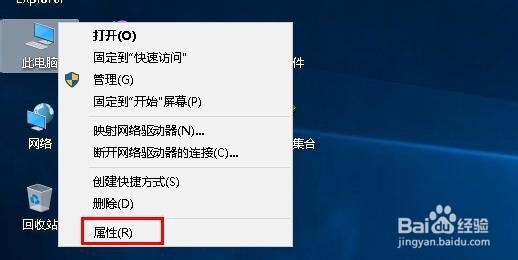
2、在打开界面,左侧点击“高级系统设置”,如图所示
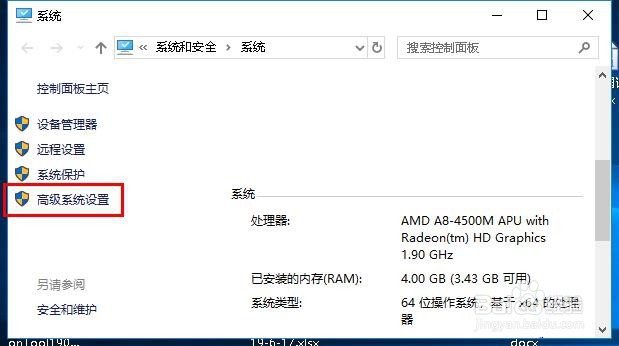
3、在打开的“系统设置”界面,选择“高级”,然后点击“启动和故障恢复”下的“设置”,如图所示

4、在打开界面,将两个选项的时间均修改为“0”,点击“确定”,如图所示
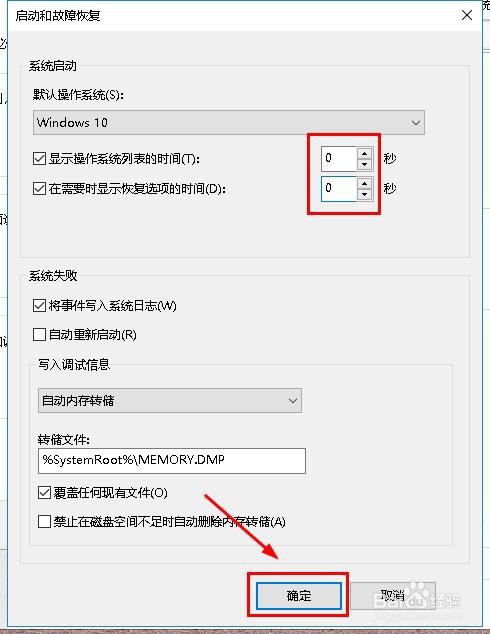
5、以上是直接提速开机的操作方法,下面为大家说说电脑睡眠提速方法。右击桌面右下角“电池图标”,点击“电源选项”,如图所示

6、在打开界面,点击“更改计算机睡眠时间”,如图所示
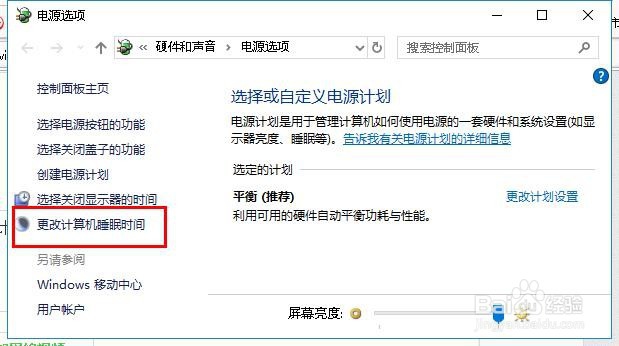
7、接着点击“更改高级电源设置”,如图所示
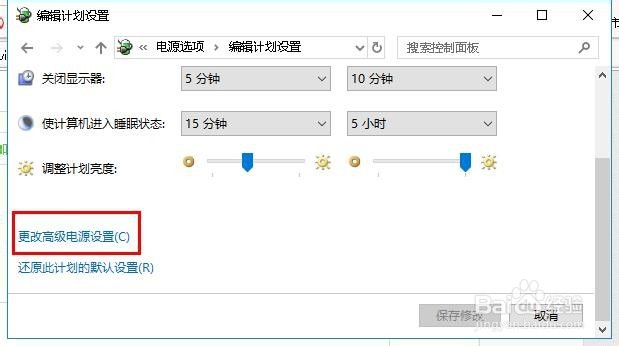
8、在电池选项界面,点击“睡眠”>“允许混合睡眠”,接着在“允许混合睡眠 ” 中迷撞笸痉两项选择“启用”,然后“确定”,如图所示
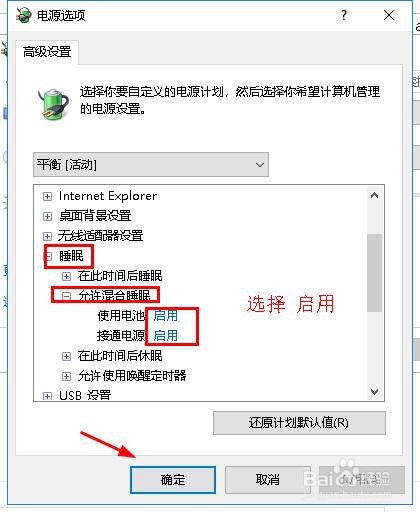
9、最后重启电脑,开机就会明显变快了。以上就是win10系统开机速度慢的解决方法,希望可以帮到大家。
